עורך אודיו – חיתוך, חתוך ושיפור קבצי אודיו
מחפש עורך אודיו מקוון קל לשימוש? הגעתם למקום הנכון. עורך האודיו החזק של Ssemble כולל הכל. באמצעות עורך האודיו המקוון שלנו, אתה יכול לערוך אודיו, להסיר רעשי רקע, להוסיף מוזיקה ועוד הרבה יותר. פתח את Ssemble בכרום, העלה את קובץ האודיו שלך בכל פורמט וערוך תוך שניות! בין אם אתה זמר עתידי, מיקסר מוזיקה או מורה מקוון, Ssemble כאן כדי לתמוך בך. אין צורך להוריד תוכנת הקלטת אודיו מגושמת, Ssemble הוא עורך אודיו מקוון לחלוטין. כל סוגי הקבצים – Ssemble עובד עם MP3, WAV, M4A ועוד רבים. כל סוגי הקבצים הפופולריים מתקבלים. מחלץ גם אודיו מפורמטים של קבצי וידאו. פשוט גרור ושחרר מהמחשב כדי להעלות. זה כזה קל.
כיצד לערוך אודיו
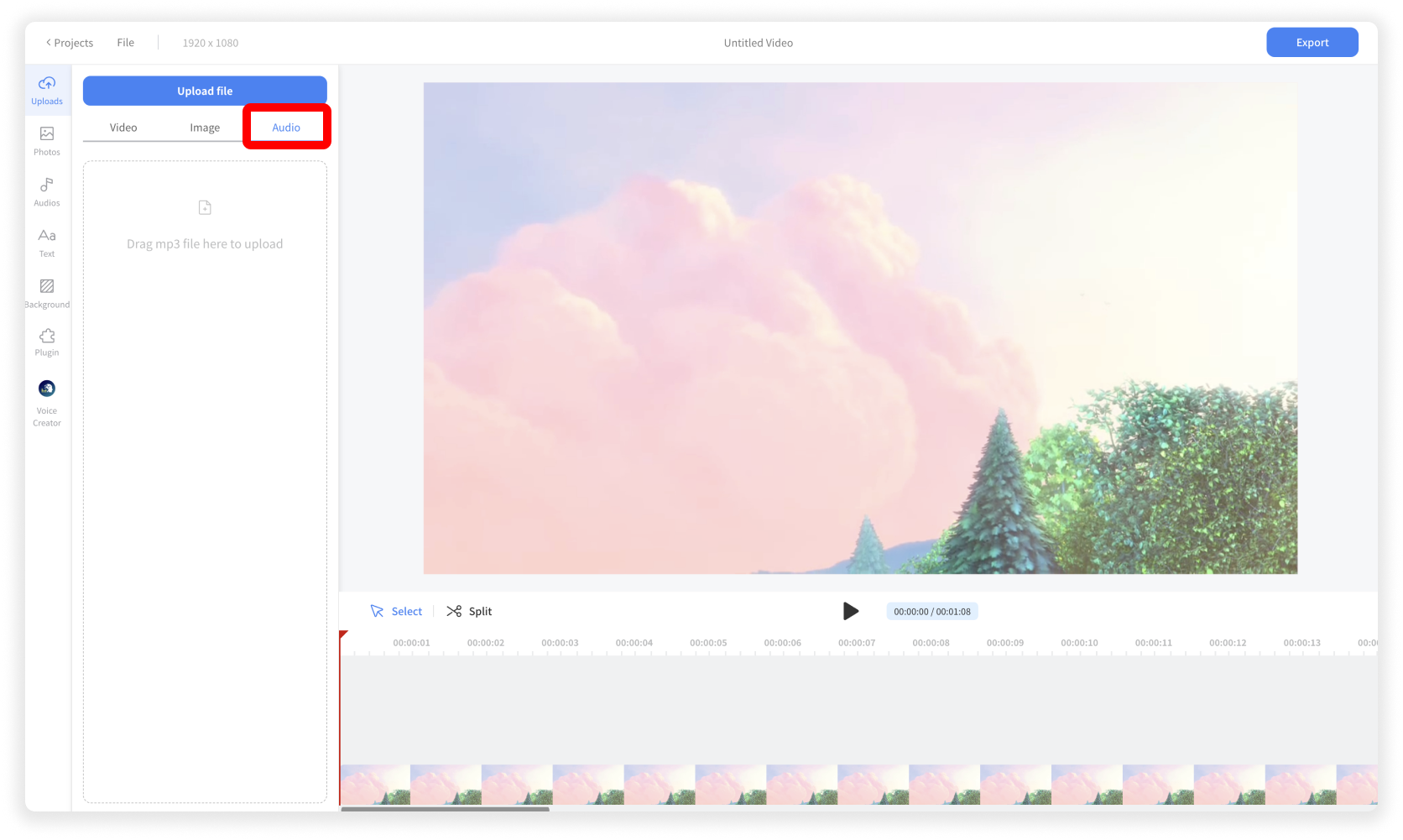
העלה קובץ שמע
לחץ על תפריט העלאה > כרטיסיית אודיו . ולחץ על כפתור העלה קובץ או גרור ושחרר את קובץ השמע.
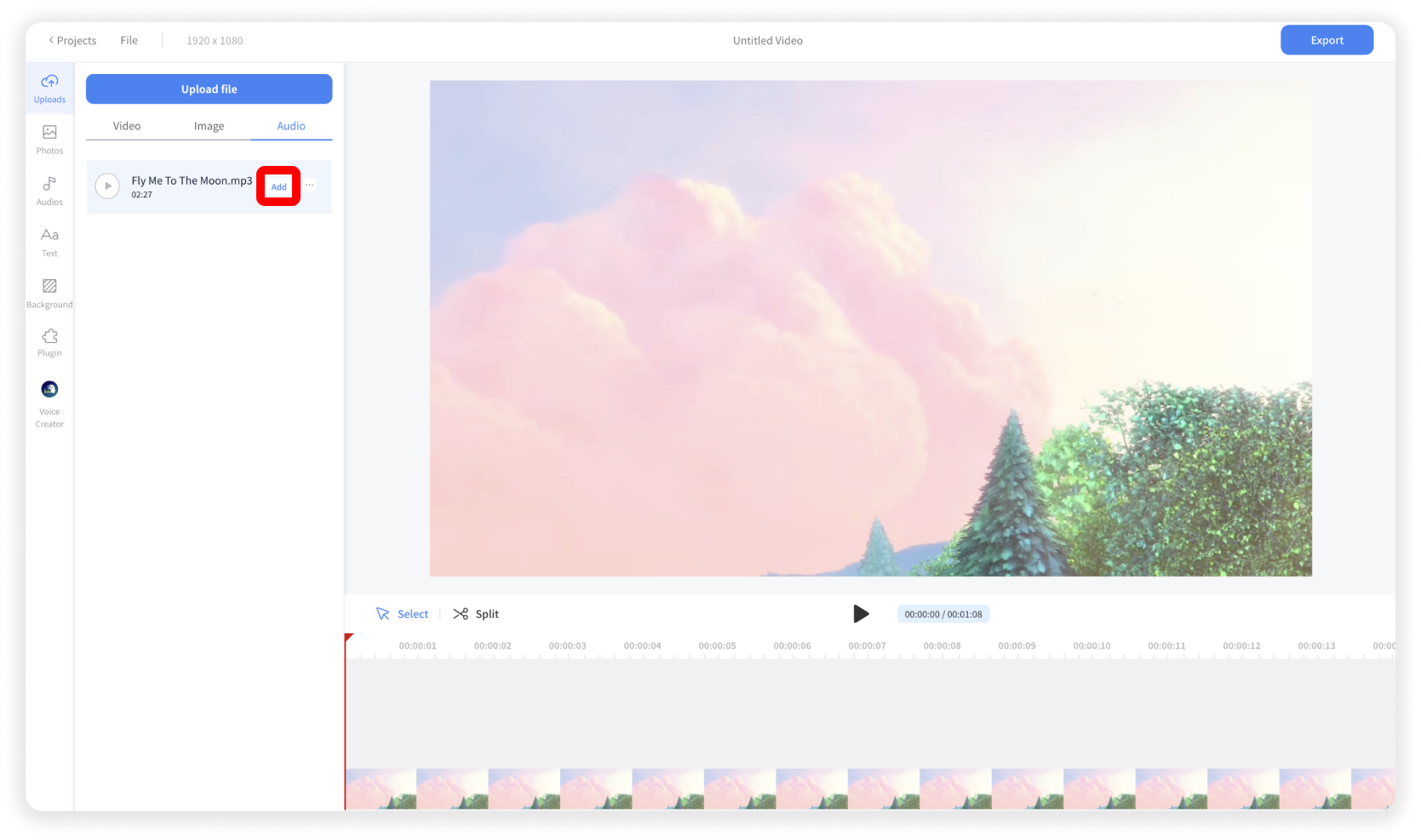
הוסף את קובץ האודיו
לחץ על כפתור הוסף
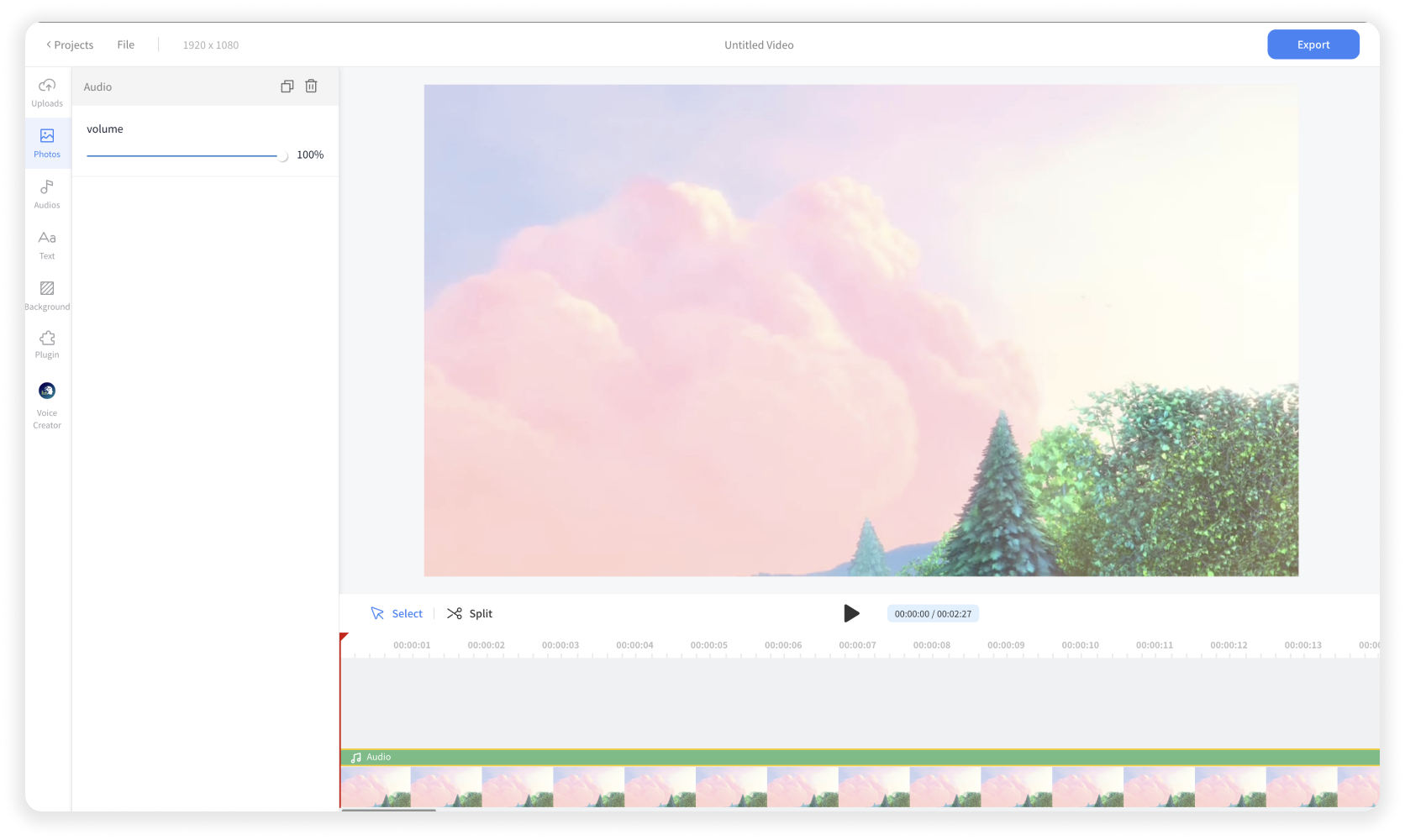
ערוך את קובץ האודיו
ניתן לחתוך, לחתוך או להזיז את פריט האודיו בציר הזמן. ואתה יכול לכוונן את עוצמת הקול של פריט השמע גם בחלונית השמאלית.

שפר את איכות השמע
אתה יכול להתקין את התוסף Audio Cleaner, המאפשר שיפור דיבור והפחתת רעשי רקע באודיו שלך.










